电脑重装系统操作步骤是什么?电脑系统重装方法是什么?
- 难题解决
- 2024-12-08
- 26
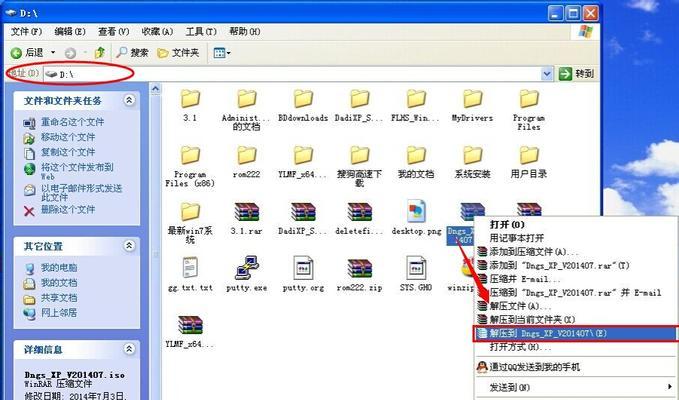
在使用华硕电脑的过程中,有时我们可能会遇到系统崩溃、病毒感染或者电脑运行缓慢等问题,这时候重装系统就成为解决问题的一种有效方法。然而,对于不熟悉重装系统操作的用户来说,...
在使用华硕电脑的过程中,有时我们可能会遇到系统崩溃、病毒感染或者电脑运行缓慢等问题,这时候重装系统就成为解决问题的一种有效方法。然而,对于不熟悉重装系统操作的用户来说,可能会遇到一些困惑和难题。本文将为大家提供一份详细的操作指南,教你如何轻松地重装华硕电脑系统。
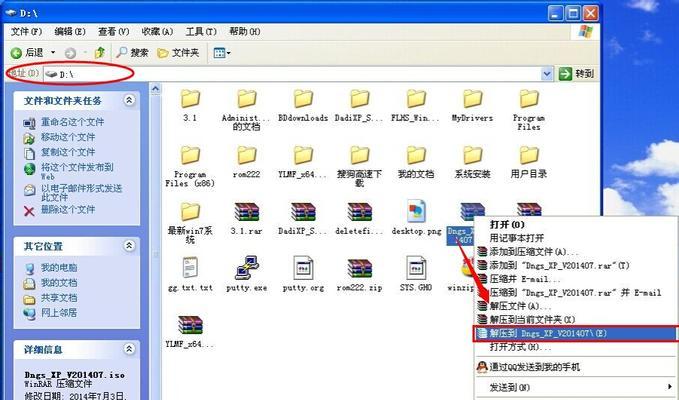
备份重要数据
在开始重装系统之前,首先要做的一件事就是备份你的重要数据,如照片、文档、视频等。这样可以避免数据丢失的风险。
下载系统镜像文件
在重装系统之前,你需要先下载正确版本的系统镜像文件。你可以去华硕官方网站或者其他可信的软件下载网站寻找适合你电脑型号的系统镜像文件。

制作启动盘
在下载完成系统镜像文件后,你需要将其制作成启动盘,以便在重装系统时使用。你可以使用U盘或者光盘来制作启动盘,具体的制作方法可以参考华硕官方网站或者其他相关教程。
进入BIOS设置
重装系统之前,你需要进入BIOS设置来调整启动项,将启动顺序改为从U盘或光盘启动。每个电脑的进入BIOS设置的方法可能会有所不同,你可以通过华硕官方网站或者电脑说明书上的指引找到正确的方法。
重启电脑并选择启动设备
在进入BIOS设置并将启动顺序调整好后,你需要重启电脑并选择以U盘或光盘为启动设备。这样电脑就会从制作好的启动盘中启动,进入系统安装界面。
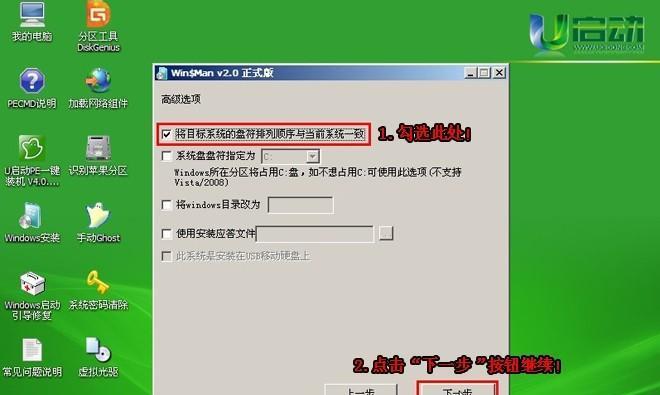
选择安装语言和时间
在进入系统安装界面后,你需要选择安装语言和时间格式,确保系统安装完成后能够正常运行。
选择系统安装类型
接下来,你需要选择系统安装的类型。一般来说,我们推荐选择“自定义安装”,以便更灵活地选择安装位置和分区。
选择安装位置和分区
在选择系统安装类型后,你需要选择安装位置和分区。如果你只有一个硬盘,直接选择默认分区即可。如果你有多个硬盘或者想要自定义分区,可以选择“自定义分区”,根据自己的需求进行设置。
等待系统安装
完成分区设置后,你只需要等待系统自动安装即可。这个过程可能需要一些时间,耐心等待即可。
设置用户名和密码
在系统安装完成后,你需要设置用户名和密码,以便登录和使用新系统。
安装驱动程序
系统安装完成后,你还需要安装相应的驱动程序,以确保电脑正常运行。你可以从华硕官方网站或者驱动程序光盘中找到适合你电脑型号的驱动程序。
更新系统
安装驱动程序后,记得及时更新系统,以获取最新的功能和安全补丁。
安装常用软件
在系统更新完成后,你可以开始安装一些常用的软件,如浏览器、办公软件等,以满足你的日常使用需求。
恢复备份数据
在重装系统完成后,你可以将之前备份的重要数据恢复到电脑中,以保留你的个人文件和信息。
重装华硕电脑系统可能看起来有些复杂,但只要按照上述步骤依次进行,你就可以轻松完成系统重装。重装系统可以解决很多电脑问题,也可以为你的电脑带来更好的性能和使用体验。不过,在进行系统重装之前,请确保你已经备份好重要数据,并且仔细选择合适的系统镜像文件。希望这篇指南对你有所帮助!
本文链接:https://www.taoanxin.com/article-6029-1.html

